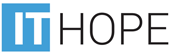Hardware
Hardware (zkratka HW) je ta část PC, na kterou si můžete „sáhnout“. Mezi nejdůležitější HW patří základní deska, pevný disk, procesor, zdroj, chladič(e), operační paměť, grafická karta (může být integrovaná na základní desce), monitor, klávesnice a myš. Dále se mezi HW řadí zvuková karta, optická mechanika (často DVD vypalovačka), síťová karta (většinou integrovaná na základní desce), čtečka paměťových karet, tiskárna, skener, televizní karta apod.

Vizuální kontrola
Vizuální kontrola je prvním a nejzákladnějším krokem v diagnostice hardwarových problémů. Tento krok zahrnuje fyzické prohlédnutí komponent za účelem odhalení viditelných známek poškození.
Postup:
- Vypněte a odpojte zařízení: Zajistěte, že počítač je vypnutý a odpojený od všech napájecích zdrojů a periferií.
- Otevřete kryt počítače: Použijte šroubovák nebo jiný vhodný nástroj k otevření skříně počítače. Ujistěte se, že máte antistatický náramek pro ochranu komponent před statickým výbojem.
- Prohlédněte základní desku: Zkontrolujte, zda nejsou na základní desce viditelné deformace, popáleniny nebo přerušené spoje.
- Kontrola napájecích konektorů: Ujistěte se, že všechny napájecí konektory jsou pevně připojeny a nejsou poškozené.
- Prohlédněte RAM moduly: Zkontrolujte, zda jsou paměťové moduly správně usazené v slotech a zda nejsou viditelné známky poškození.
- Kontrola síťových karet: Prohlédněte síťové karty a další přídavné karty, zda nejsou poškozené nebo špatně připojené.
- Kontrola ventilátorů a chladičů: Ujistěte se, že všechny ventilátory a chladiče jsou správně připevněny a nejsou blokovány prachem nebo jinými překážkami.

Možné výsledky a následné kroky:
- Poškozené nebo přerušené spoje: Pokud při diagnostice zjistíte poškozené nebo přerušené spoje na základní desce nebo jiných komponentách, je pravděpodobné, že bude nutné vyměnit poškozené části.
- Deformace nebo praskliny: Pokud jsou některé komponenty deformované nebo prasklé, měly by být vyměněny nebo opraveny.
Problémy s napájením:
- Volné nebo poškozené konektory: Pokud jsou napájecí konektory volné nebo poškozené, zajistěte jejich správné připojení nebo vyměňte poškozené kabely.
- Selhání napájecí jednotky: Pokud napájecí jednotka nefunguje správně, může být nutné ji vyměnit.
RAM moduly:
- Špatně usazené moduly: Pokud jsou paměťové moduly špatně usazené, znovu je pevně připojte.
- Viditelné poškození: Pokud jsou RAM moduly viditelně poškozené, vyměňte je.
Problémy se síťovými kartami:
- Špatné připojení: Zajistěte, že síťové karty jsou pevně usazené v PCI slotech.
- Poškozené karty: Pokud jsou síťové karty poškozené, vyměňte je.
Nefunguje ventilátor a chladič:
- Blokované ventilátory: Vyčistěte prach a jiné překážky z ventilátorů a chladičů.
- Nefunkční ventilátory: Pokud ventilátory nefungují, vyměňte je.
Nevíte si radi? Zavolejte. Vyřešíme.
Máte s některým z těchto zařízení problém? Máte pocit, že některé vaše HW zařízení nepracuje správně? Kontaktujte nás a my Váš problém vyřešíme. Naši technici jsou schopni rychle a přesně rozpoznat problémové zařízení a následně navrhnout řešení, jak zařízení uvést do chodu.